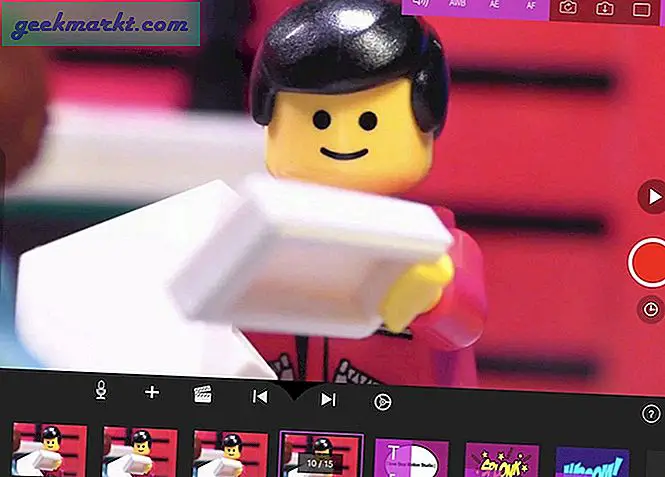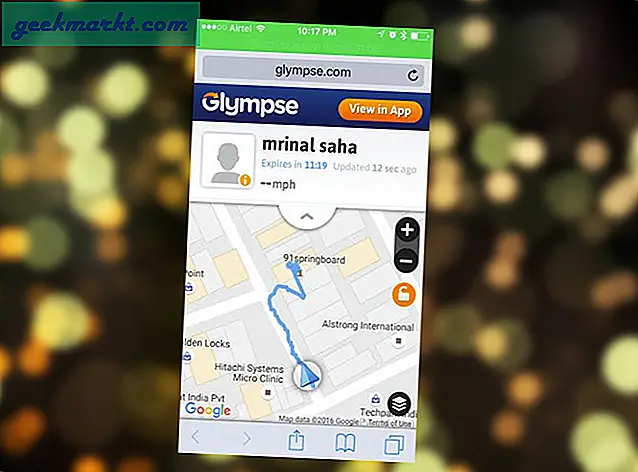Även om det är svårt att sluta distrahera dig själv när du arbetar hemifrån kan du skapa ett schema med Google Assistant för att få det bästa av dig själv. Så här kan din Google Assistent hjälpa dig med att skapa en daglig rutin för jobbet.
Läs också:Appar för att vara produktiva när du arbetar hemifrån
Hantera schema för arbete hemifrån med Google Assistant
Google introducerade nyligen en ny funktion som heter "Workday Routines" i Google Assistant. Här kan du ställa in din dagliga rutin på en arbetsdag för att påminna dig om vad som är dina arbetstimmar, när du ska ta en paus, när du ska gå en promenad och definitivt när du ska umgås med familjen etc. hjälper dig att koncentrera dig på ditt arbete och få jobbet gjort.
För att ställa in din arbetsdag rutin öppnar du först Google Assistent-inställningarna, du kan göra det genom att öppna Google-appen> Mer> Inställningar och sedan Google Assistant.
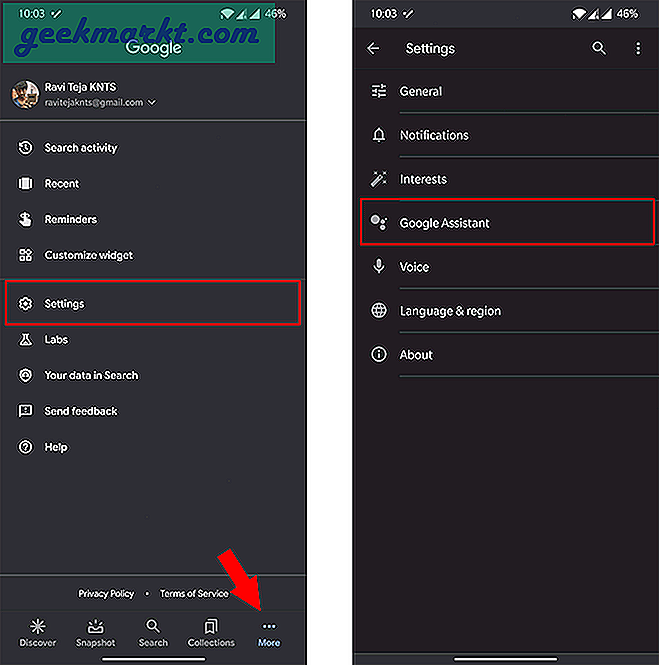
Bläddra nedåt och välj alternativet Rutiner under populära inställningar i Googles asistanta inställningar.
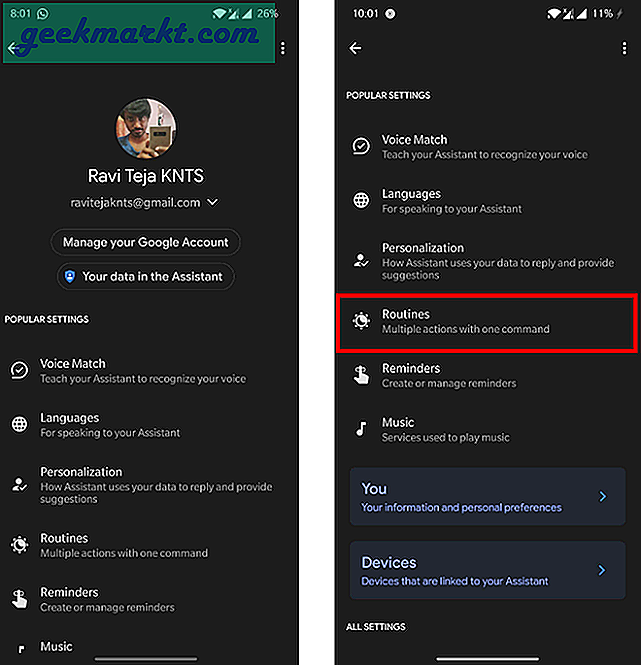
Här hittar du ett alternativ som heter ”Workday”. klicka på den och aktivera rutinen genom att slå på växeln.
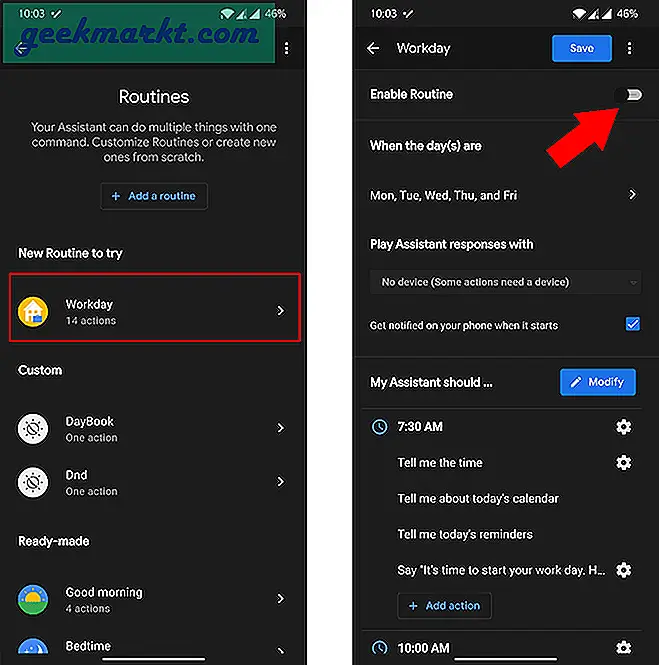
Ställ nu in arbetsdagarna så att Google Assistant bara påminner dig om ditt schema de dagar du har nämnt. Du kan också välja enheter som du vill bli påmind om. Du kan ställa in den på din telefon och även vilken boenhet som helst vid ditt arbetsbord.
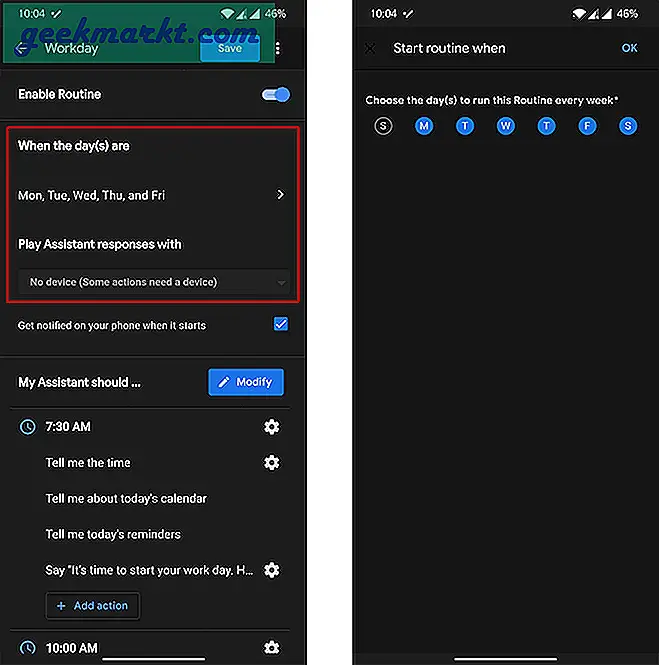
Rulla nedåt och klicka på “Modify” -knappen, nu kan du radera eller göra ändringar i de befintliga rutinerna.
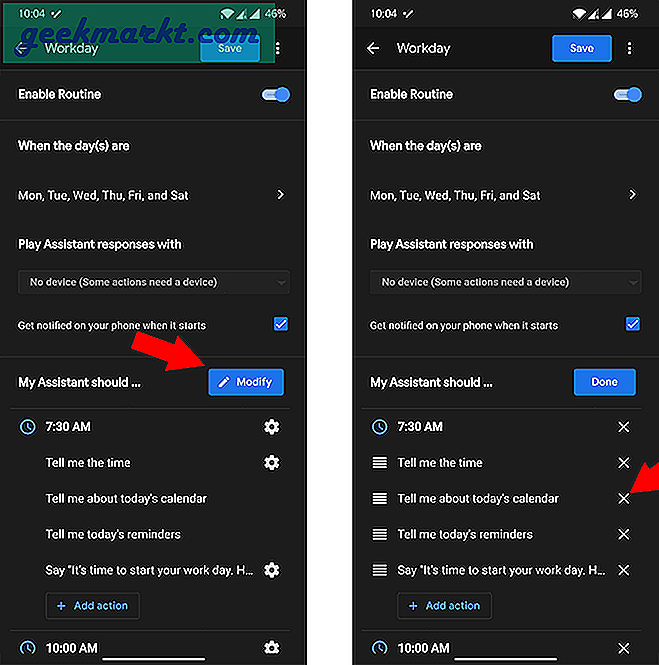
Klicka på alternativet "Lägg till ny tid" för att ställa in tid för en annan rutin. Sedan kan du bläddra bland populära åtgärder relaterade till hemkontroll, få information, ändra enhetsinställningar, påminna dig om något eller säga något som "Tvätta händerna" osv. Eller så kan du ange kommandot för att ställa in en anpassad åtgärd. Google Assistant kommer att utföra den åtgärd du nämnde vid den tiden.
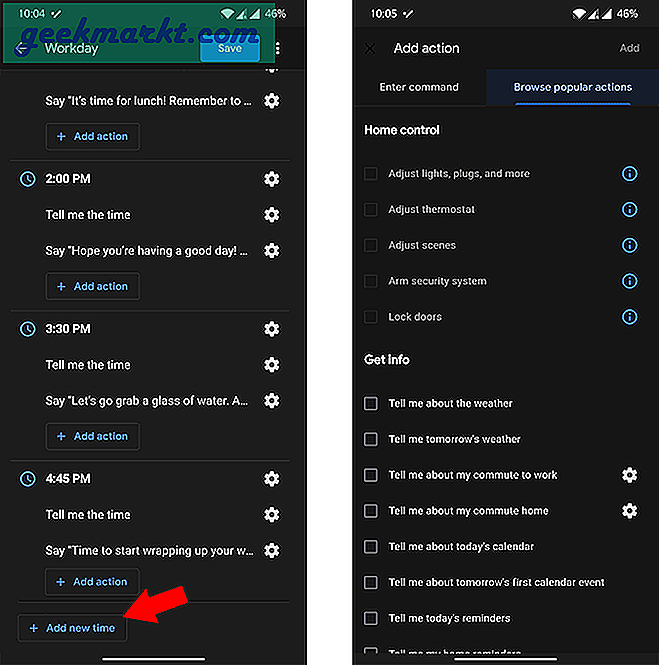
Du kan till exempel ställa in för att påminna dig om att gå en promenad klockan 7 och sedan stänga av alla lampor i ditt rum kl 07:10 och göra allt automatiskt för dina behov. På samma sätt ställer du in mötetiden och ställer in att din telefon ska vara tyst. När du har slutfört din dagliga rutin klickar du på spara.
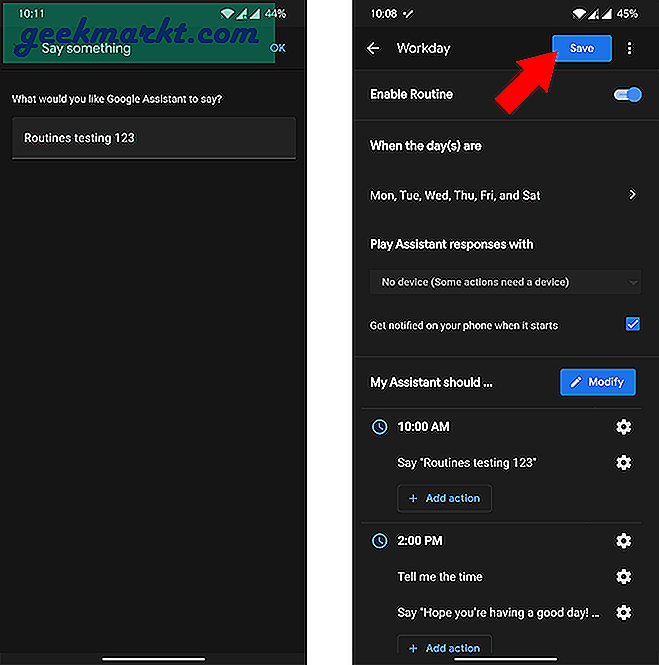
Det är det, Google Assistant kommer att utföra åtgärderna i tid och meddela dig om dem på de enheter du har nämnt. Om du inte har lagt till några boenheter kommer den att uppmanas att lägga till den. Hur som helst fungerar rutiner bra även på telefon, men du kan bara kolla påminnelsen när du klickar på meddelandet.
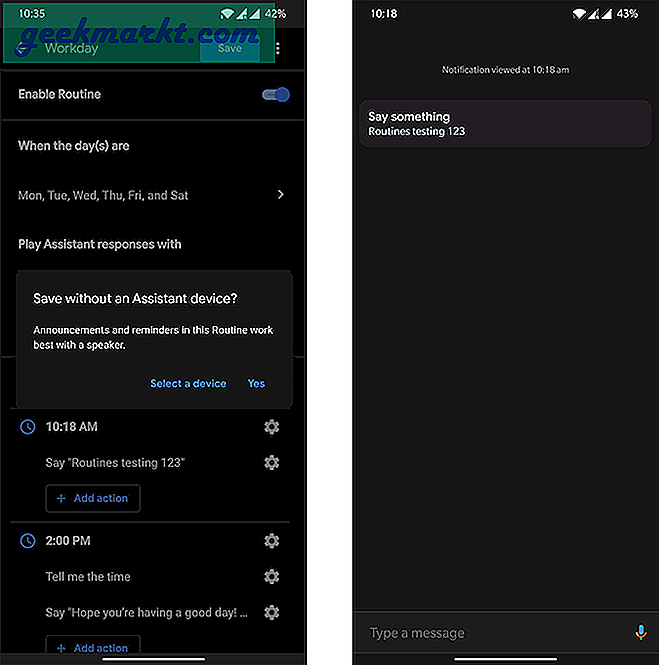
Läs också:Hur man smart följer lager med Google Assistant